模拟第2套题目及答案汇编文档格式.docx
《模拟第2套题目及答案汇编文档格式.docx》由会员分享,可在线阅读,更多相关《模拟第2套题目及答案汇编文档格式.docx(14页珍藏版)》请在冰豆网上搜索。
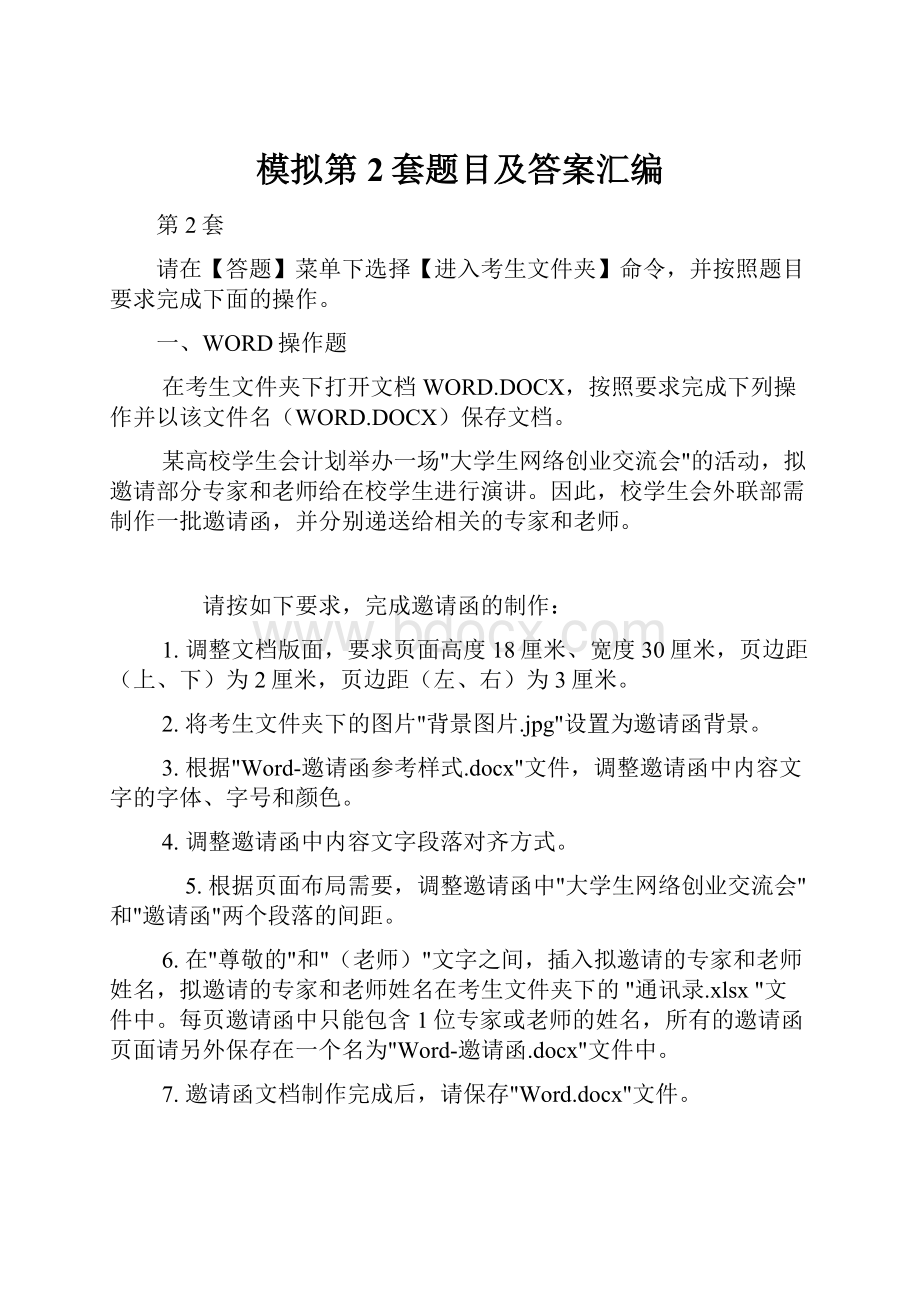
,在宽度微调框中设置宽度为"
30厘米"
。
步骤3:
页边距"
上"
微调框和"
下"
微调框中都设置为"
2厘米"
,在"
左"
右"
3厘米"
设置完毕后单击"
确定"
按钮即可。
2.【解题步骤】
单击【页面布局】选项卡下【页面背景】组中的"
页面颜色"
按钮,在弹出的下拉列表中选择"
填充效果"
命令,弹出"
对话框,切换至"
图片"
选项卡。
从目标文件夹下选择"
命令,单击"
按钮即可完成设置。
3.【解题步骤】
选中标题,单击【开始】选项卡下【段落】组中的"
居中"
按钮。
再选中"
,单击【开始】选项卡下【字体】组中的"
字体"
选项卡,设置"
中文字体"
为"
微软雅黑"
,"
字号"
二号"
字体颜色"
蓝色"
按照同样的方式,设置"
字体为"
,字号为"
,字体颜色为"
自动"
最后选中正文部分,字体设置为"
五号"
4.【解题步骤】
选中如图所示的文档内容。
单击【开始】选项卡下【段落】组中的"
段落"
缩进和间距"
选项卡,单击"
缩进"
选项下的"
特殊格式"
下拉按钮,在弹出的下拉列表中选择"
首行缩进"
命令,在"
磅值"
微调框中调整磅值为"
2字符"
选中文档最后两行的文字内容,单击【开始】选项卡下【段落】组中"
文本右对齐"
按钮
5.【解题步骤】
步骤:
选中"
,单击【开始】选项卡下【段落】组中的"
间距"
行距"
下拉按钮,在弹出的下拉列表框中选择"
单倍行距"
命令。
6.【解题步骤】
把鼠标定位在"
文字之间,在【邮件】选项卡下【开始邮件合并】组中,单击"
开始邮件合并"
邮件合并分步向导"
打开"
邮件合并"
任务窗格,进入"
的第1步。
在"
选择文档类型"
中选择一个希望创建的输出文档的类型,此处我们选择"
信函"
单击"
下一步:
正在启动文档"
超链接,进入"
的第2步,在"
选择开始文档"
选项区域中选中"
使用当前文档"
单选按钮,以当前文档作为邮件合并的主文档。
步骤4:
接着单击"
选取收件人"
超链接,进入第3步,在"
选择收件人"
使用现有列表"
单选按钮。
步骤5:
然后单击"
浏览"
超链接,打开"
选取数据源"
对话框,选择"
通讯录.xlsx"
文件后单击"
按钮,进入"
邮件合并收件人"
对话框,单击"
按钮完成现有工作表的链接工作。
步骤6:
选择了收件人的列表之后,单击"
撰写信函"
超链接,进入第4步。
区域中单击"
其他项目"
超链接命令。
插入合并域"
对话框,在"
域"
列表框中,按照题意选择"
姓名"
域,单击"
插入"
插入完所需的域后,单击"
关闭"
按钮,关闭"
文档中的相应位置就会出现已插入的域标记。
步骤7:
任务窗格中,单击"
预览信函"
超链接,进入第5步。
选项区域中,单击"
《"
或"
》"
按钮,可查看具有不同邀请人的姓名和称谓的信函。
步骤8:
预览并处理输出文档后,单击"
完成合并"
的最后一步。
此处,我们单击"
编辑单个信函"
合并到新文档"
合并记录"
选项区域中,选中"
全部"
步骤9:
设置完成后单击"
按钮,即可在文中看到,每页邀请函中只包含1位专家或老师的姓。
单击【文件】选项卡下的"
另存为"
按钮,保存文件名为"
7.【解题步骤】
保存"
二、EXCEL操作题
小李今年毕业后,在一家计算机图书销售公司担任市场部助理,主要的工作
职责是为部门经理提供销售信息的分析和汇总。
请你根据销售数据报表("
Excel.xlsx"
文件),按照如下要求完成统计和分析工作:
1.请对"
订单明细"
工作表进行格式调整,通过套用表格格式方法将所有的销售记录调整为一致的外观格式,并将"
单价"
列和"
小计"
列所包含的单元格调整为"
会计专用"
(人民币)数字格式。
2.根据图书编号,请在"
工作表的"
图书名称"
列中,使用VLOOKUP函数完成图书名称的自动填充。
"
图书编号"
的对应关系在"
编号对照"
工作表中。
3.根据图书编号,请在"
列中,使用VLOOKUP函数完成图书单价的自动填充。
4.在"
列中,计算每笔订单的销售额。
5.根据"
工作表中的销售数据,统计所有订单的总销售金额,并将其填写在"
统计报告"
工作表的B3单元格中。
6.根据"
工作表中的销售数据,统计《MSOffice高级应用》图书在2012年的总销售额,并将其填写在"
工作表的B4单元格中。
7.根据"
工作表中的销售数据,统计隆华书店在2011年第3季度的总销售额,并将其填写在"
工作表的B5单元格中。
8.根据"
工作表中的销售数据,统计隆华书店在2011年的每月平均销售额(保留2位小数),并将其填写在"
工作表的B6单元格中。
9.保存"
启动考生文件下的"
Excel.xlsx"
,打开"
订单明细表"
工作表。
选中工作表中的A2:
H636单元格选区,单击【开始】选项卡下【样式】组中的"
套用表格格式"
按钮,在弹出的下拉列表中选择一种表样式,此处我们选择"
表样式浅色10"
弹出"
套用表格式"
保留默认设置后单击"
列,右击鼠标,在弹出的快捷菜单中选择"
设置单元格格式"
命令,继而弹出"
数字"
选项卡下的"
分类"
组中选择"
命令,然后单击"
货币符号(国家/地区)"
下拉列表选择"
CNY"
工作表的E3单元格中输入"
=VLOOKUP(D3,编号对照!
$A$3:
$C$19,2,FALSE)"
,按"
Enter"
键完成图书名称的自动填充。
工作表的F3单元格中输入"
=VLOOKUP(D3,编号对照!
$C$19,3,FALSE)"
键完成单价的自动填充。
工作表的H3单元格中输入"
=[@单价]*[@销量(本)]"
键完成小计的自动填充。
工作表中的B3单元格输入"
=SUM(订单明细表!
H3:
H636)"
键后完成销售额的自动填充。
单击B4单元格右侧的"
自动更正选项"
按钮,选择"
撤销计算列"
工作表中,单击"
日期"
单元格的下拉按钮,选择"
降序"
工作表,在B4单元格中输入"
=SUMPRODUCT(1*(订单明细表!
E3:
E262="
《MSOffice高级应用》"
),订单明细表!
H262)"
键确认。
工作表的B5单元格中输入"
C350:
C461="
隆华书店"
H350:
H461)"
8.【解题步骤】
工作表的B6单元格中输入"
C636="
H636)/12"
键确认,然后设置该单元格格式保留2位小数。
9.【解题步骤】
按钮即可完成"
文件的保存。
三、PPT操作题
为了更好地控制教材编写的内容、质量和流程,小李负责起草了图书策划方案(请参考"
图书策划方案.docx"
文件)。
他需要将图书策划方案Word文档中的内容制作为可以向教材编委会进行展示的PowerPoint演示文稿。
现在,请你根据图书策划方案(请参考"
文件)中的内容,按照如下要求完成演示文稿的制作:
1.创建一个新演示文稿,内容需要包含"
文件中所有讲解的要点,包括:
(1)演示文稿中的内容编排,需要严格遵循Word文档中的内容顺序,并仅需要包含Word文档中应用了"
标题1"
、"
标题2"
标题3"
样式的文字内容。
(2)Word文档中应用了"
样式的文字,需要成为演示文稿中每页幻灯片的标题文字。
(3)Word文档中应用了"
样式的文字,需要成为演示文稿中每页幻灯片的第一级文本内容。
(4)Word文档中应用了"
样式的文字,需要成为演示文稿中每页幻灯片的第二级文本内容。
2.将演示文稿中的第一页幻灯片,调整为"
标题幻灯片"
版式。
3.为演示文稿应用一个美观的主题样式。
4.在标题为"
2012年同类图书销量统计"
的幻灯片页中,插入一个6行、5列的表格,列标题分别为"
出版社"
作者"
定价"
销量"
5.在标题为"
新版图书创作流程示意"
的幻灯片页中,将文本框中包含的流程文字利用SmartArt图形展现。
6.在该演示文稿中创建一个演示方案,该演示方案包含第1、2、4、7页幻灯片,并将该演示方案命名为"
放映方案1"
7.在该演示文稿中创建一个演示方案,该演示方案包含第1、2、3、5、6页幻灯片,并将该演示方案命名为"
放映方案2"
8.保存制作完成的演示文稿,并将其命名为"
PowerPoint.pptx"
打开MicrosoftPowerPoint2010,新建一个空白演示文稿。
新建第一张幻灯片。
按照题意,在【开始】选项卡下的【幻灯片】组中单击"
新建幻灯片"
下三角按钮,在弹出的的下拉列表中选择恰当的版式。
此处我们选择"
节标题"
幻灯片,然后输入标题"
MicrosoftOffice图书策划案"
按照同样的方式新建第二张幻灯片为"
比较"
在标题中输入"
推荐作者简介"
,在两侧的上下文本区域中分别输入素材文件"
对应的二级标题和三级标题的段落内容。
按照同样的方式新建第三张幻灯片为"
标题和内容"
Office2010的十大优势"
,在文本区域中输入素材中"
对应的二级标题内容。
新建第四张幻灯片为"
标题和竖排文字"
新版图书读者定位"
,在文本区域输入素材中"
新建第五张幻灯片为"
垂直排列标题与文本"
步骤10:
PowerPoint2010创新的功能体验"
步骤11:
依据素材中对应的内容,新建第六张幻灯片为"
仅标题"
步骤12:
字样。
步骤13:
新建第七张幻灯片为"
输入标题"
字样,在文本区域中输入素材中"
对应的内容。
步骤14:
选中文本区域里在素材中应是三级标题的内容,右击鼠标,在弹出的的快捷菜单中选择如图所示的项目符号以调整内容为三级格式。
将演示文稿中的第一页幻灯片调整为"
在【开始】选项卡下的【幻灯片】组中单击"
版式"
下三角按钮,在弹出的的下拉列表中选择"
命令,即可将"
调整为"
为演示文稿应用一个美观的主题样式。
在【设计】选项卡下,选择一种合适的主题,此处我们选择【主题】组中的"
平衡"
命令,则"
主题应用于所有幻灯片。
依据题意选中第六张幻灯片,在【插入】选项卡下的【表格】组中单击"
表格"
下三角按钮,在弹出的下拉列表中选择"
插入表格"
命令,即可弹出"
列数"
微调框中输入"
5"
,在"
行数"
6"
,然后单击"
按钮即可在幻灯片中插入一个6行5列的表格。
在表格中分别依次输入列标题"
依据题意选中第七张幻灯片,在【插入】选项卡下的【插图】组中单击"
SmartArt"
选择SmartArt图形"
选择一种与文本内容的格式相对应的图形。
组织结构图"
按钮后即可插入SmartArt图形。
依据文本对应的格式,还需要对插入的图形进行格式的调整。
选中如图所示的矩形,按"
Backspace"
键将其删除。
然后再选中如图所示的矩形,在【SmartArt工具】中的【设计】选项卡下,单击【创建图形】组中的"
添加形状"
在后面添加形状"
继续选中此矩形,采取同样的方式再次进行"
的操作。
依旧选中此矩形,在【创建图形】组中单击"
按钮,在弹出的下拉列表中进行两次"
在下方添加形状"
的操作(注意,每一次添加形状,都需要先选中此矩形)即可得到与幻灯片文本区域相匹配的框架图。
按照样例中文字的填充方式把幻灯片内容区域中的文字分别剪贴到对应的矩形框中。
关于DIY手工艺制品的消费调查
三、主要竞争者分析6.【解题步骤】
依据题意,首先创建一个包含第1、2、4、7页幻灯片的演示方案。
在【幻灯片放映】选项卡下的【开始放映幻灯片】组中单击"
自定义幻灯片放映"
下三角按钮,选择"
自定义放映"
但这些困难并非能够否定我们创业项目的可行性。
盖茨是由一个普通退学学生变成了世界首富,李嘉诚是由一个穷人变成了华人富豪第一人,他们的成功表述一个简单的道理:
如果你有能力,你可以从身无分文变成超级富豪;
如果你无能,你也可以从超级富豪变成穷光蛋。
为此,装潢美观,亮丽,富有个性化的店面环境,能引起消费者的注意,从而刺激顾客的消费欲望。
这些问题在今后经营中我们将慎重考虑的。
新建"
定义自定义放映"
9、如果你亲戚朋友送你一件DIY手工艺制品你是否会喜欢?
(五)DIY手工艺品的“价格弹性化”步骤3:
在演示文稿中的幻灯片"
列表框中选择"
1.MicrosoftOffice图书策划案"
添加"
按钮即可将幻灯片1添加到"
在自定义放映中的幻灯片"
列表框中。
还有一点就是beadwork公司在“碧芝自制饰品店”内设立了一个完全的弹性价格空间:
选择饰珠的种类和多少是由顾客自己掌握,所以消费者可以根据自己的消费能力进行取舍;
此外由于是顾客自己制作,所以从原料到成品的附加值就可以自己享用。
大学生对手工艺制作兴趣的调研步骤4:
按照同样的方式分别将幻灯片2、幻灯片4、幻灯片7添加到右侧的列表框中。
按钮后返回到"
编辑"
按钮,在弹出的"
幻灯片放映名称"
文本框中输入"
,单击"
按钮后即可重新返回到"
按钮后即可在【幻灯片放映】选项卡下【开始放映幻灯片】组中的"
下三角按钮中看到最新创建的"
演示方案。
7.【解题步骤】
据介绍,经常光顾“碧芝”的都是些希望得到世界上“独一无二”饰品的年轻人,他们在琳琅满目的货架上挑选,然后亲手串连,他们就是偏爱这种DIY的方式,完全自助。
按照步骤6同样的方式为第1、2、3、5、6页幻灯片创建名为"
的演示方案。
创建完毕后即可在【幻灯片放映】选项卡下【开始放映幻灯片】组中的"
标题:
上海发出通知为大学生就业—鼓励自主创业,灵活就业2004年3月17日8.【解题步骤】单击【文件】选项卡下的"
按钮将制作完成的演示文稿保存为"